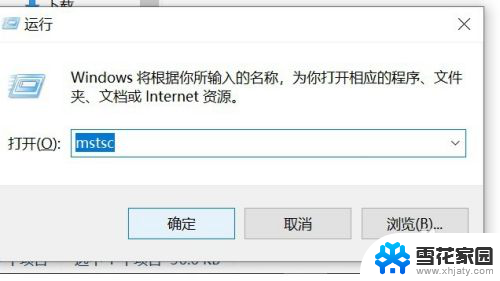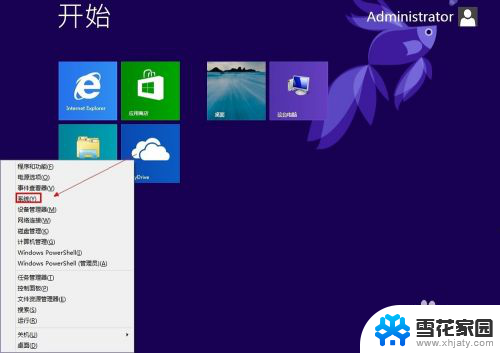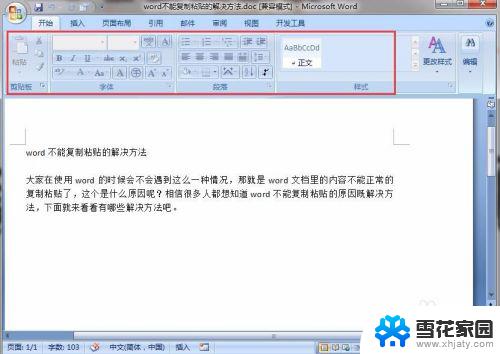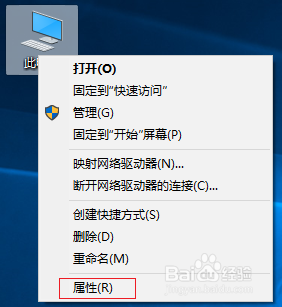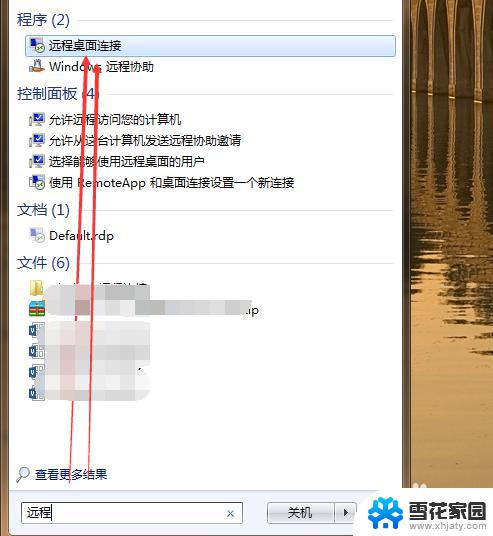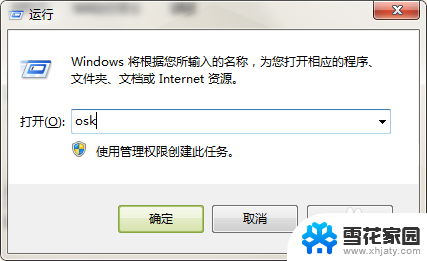远程桌面连接不能复制 如何解决远程桌面无法复制粘贴问题
更新时间:2024-01-05 10:52:47作者:jiang
远程桌面连接是一种方便快捷的工具,可以让我们在不同设备之间实现远程控制和文件传输,有时候我们可能会遇到一个令人头疼的问题,那就是远程桌面连接无法复制和粘贴。这个问题不仅影响了我们的工作效率,还给我们带来了很多不便。如何解决远程桌面无法复制粘贴的问题呢?本文将为大家介绍几种解决方法,帮助大家轻松解决这个烦恼。
具体步骤:
1.键盘同时按下Win+R键,输入mstsc,打开远程桌面。
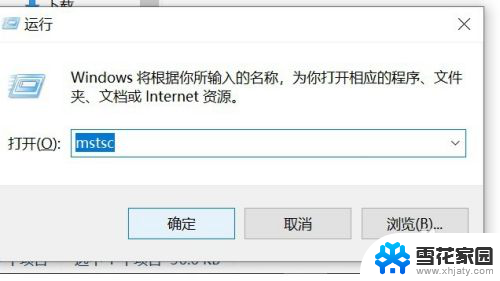
2.输入需要被远程计算机的地址,连接到远程桌面计算机。
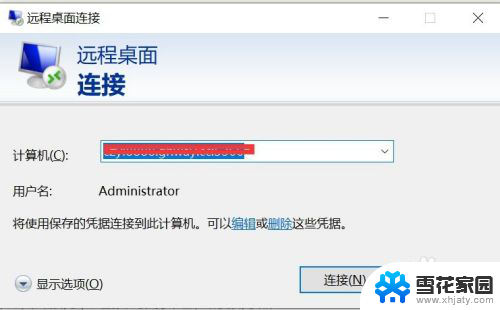
3.连接到需要远程的服务器后, 在远程服务器上打开任务管理器。在进程里面找到rdpclip进程(或者剪贴板监视器),点击“结束进程”
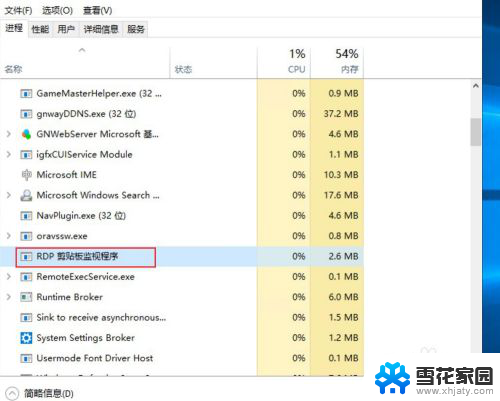
4.键盘同时按下Win+R键,输入rdpclip后,确认,从新打开远程剪贴服务。
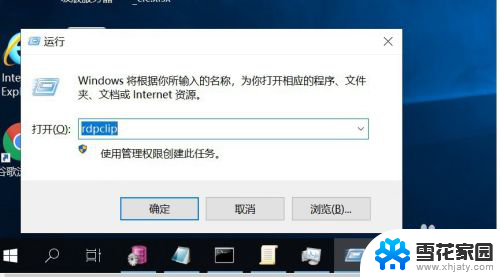
5.尝试在自己电脑上复制一个文件,如下图所示

6.切换到远程服务器,右键点击“粘贴”,复制成功。
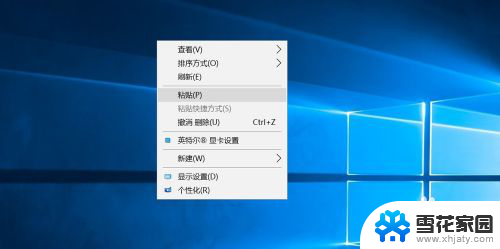
以上是关于远程桌面连接无法复制的全部内容,如果还有不清楚的用户可以参考以上小编的步骤进行操作,希望对大家有所帮助。